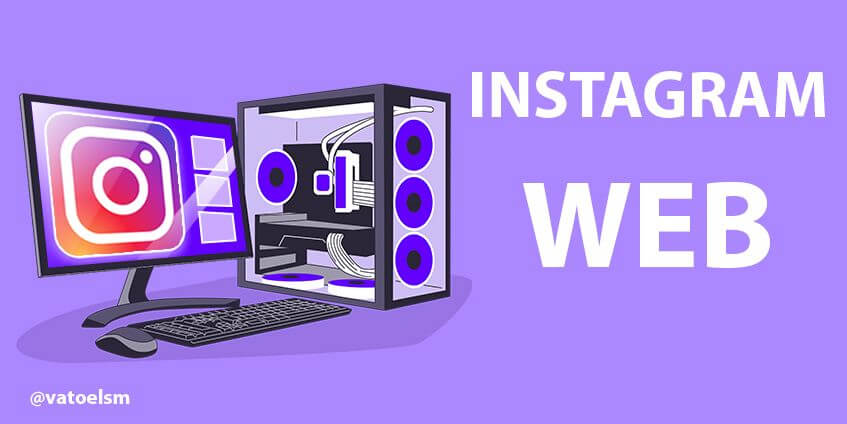
Instagram WEB ¿Cómo usar Instagram desde el ordenador?
Una de las redes sociales más populares en todo el mundo es Instagram. Muchos usuarios la utilizan para conectarse con amigos y seguidores y compartir contenido.
Aunque la mayoría de las personas accede a través de dispositivos móviles, también existe la versión Instagram web que permite acceder desde un ordenador.
En esta guía, te explicaremos cómo usar Instagram Web, qué puedes hacer en ella y cómo administrar tu cuenta sin usar un dispositivo móvil.
Índice de Contenidos
Instagram WEB
Instagram Web es la versión de escritorio de la popular red social.
Si te dedicas al Social Media Marketing deberias usarla.
Se trata de un sitio web que permite a los usuarios acceder a su cuenta de Instagram desde el ordenador.
Los usuarios pueden hacer muchas de las cosas que hacen desde la aplicación móvil de Instagram, por ejemplo, buscar y seguir cuentas, enviar y recibir mensajes directos, ver y comentar publicaciones y dar likes.
Para usar Instagram Web, sigue los siguientes pasos:
1. Abre tu navegador web y accede a la página de Instagram.com Web: Instagram web entrar
2. Inicia sesión en tu cuenta o crea una nueva si aún no tienes una.
3. Una vez que hayas iniciado sesión, podrás ver tu feed de Instagram en la pantalla principal. Desde aquí, puedes ver publicaciones, dar likes, hacer comentarios, seguir cuentas, buscar hashtags, entre otras acciones.
Cómo funciona la web de Instagram
La web de Instagram funciona de manera muy similar a la aplicación móvil de Instagram. A continuación, te lo explicamos:
Una vez que hayas iniciado sesión, verás la interfaz de usuario de Instagram Web.
En el centro de la página, encontrarás tu feed, donde se muestran las publicaciones de las cuentas que sigues. En la parte superior de la página, encontrarás las historias de tus seguidores y en la parte izquierda está el menú principal con los iconos para acceder a tus mensajes directos, notificaciones, perfil y configuración.
¿Qué puedes hacer en Instagram web?
En Instagram Web puedes realizar muchas de las mismas acciones que en la aplicación móvil. Te hablo de ellas a continuación:
1. Publicar videos y fotos en Instagram web
Para publicar videos y fotos en Instagram Web, abre la plataforma en tu navegador web y accede a tu cuenta de Instagram.
1. Haz clic en el icono del símbolo de «+»
Haz clic en el icono «+» ubicado en la esquina superior derecha de la pantalla, esto te dará acceso a una ventana donde arrastrar o subir tu publicación.
2. Elige el video, fotos o imágenes que quieres compartir
Se abrirá una ventana emergente donde podrás seleccionar el archivo que deseas publicar desde tu ordenador. Selecciona la foto o el video que deseas publicar, arrástralo o haz clic en Seleccionar del ordenador.
3. Aplica el filtro que más te guste.
Al igual que en la app, al subir una publicación puedes aplicarle algún filtro para que se vea mejor.
Después de cargarla, selecciona uno de los filtros, por ejemplo, Juno, Aden o Crema. Aplica los cambios haciendo clic en Siguiente.
4. Agrega un mensaje y etiqueta a alguien más en tu publicación
En la siguiente pantalla, podrás agregar un título y una descripción a tu publicación. También puedes etiquetar a otros usuarios si lo deseas.
Ten en cuenta la mejor hora para publicar en Instagram segun tu audiencia y localizacion. Si nos basamos en las métricas de nuestra cuenta de Instagram, vemos los mejores días para realizar una publicación son los domingos, jueves y viernes de 15:00 a 16:00 pm y de 21:00 a 22:00 pm.
Si te fijas coincide con el cambio horario con en America Latina; cuando estan empezando el día o estan almorzando al medio día. Claro es entendible, pues esta cuenta es de un nicho de trámites en México.
2. Ver las publicaciones y las historias de los perfiles que sigues
En la versión web de Instagram, puedes ver las publicaciones y las historias de los perfiles que sigues.
En la pantalla principal verás tu feed, en el que se muestran las publicaciones de los perfiles que sigues.
Para ver las historias, haz clic en las fotos de perfil que están en la parte superior de la pantalla. Se abrirá una ventana con las historias de los perfiles que sigues que tienen una historia activa.
Para ver las publicaciones de un perfil específico, haz clic en el nombre de usuario del perfil en el feed de Instagram. Esto te llevará al perfil del usuario donde podrás ver todas sus publicaciones.
En el perfil del usuario, también puedes ver sus historias activas haciendo clic en su foto de perfil en la parte superior de la pantalla. Si el usuario ha agregado historias destacadas, también puedes verlas haciendo clic en los círculos destacados ubicados debajo de su perfil.
3. Ver las recomendaciones de Instagram para que sigas a más personas
En la parte derecha de la pantalla, tendrás un listado de cuentas sugeridas que puedes seguir, simplemente haciendo clic en ese botón que está al lado del nombre del usuario.
4. Interactuar en las publicaciones de los perfiles que sigues
Tal como ocurre con la app, en la versión web puedes interactuar con las publicaciones, por ejemplo, puedes dar me gusta, comentar y guardar.
En la página de la publicación, puedes darle «Me gusta» a la publicación haciendo clic en el icono del corazón debajo de la imagen. También puedes dejar un comentario escribiéndose en la caja de comentarios y haciendo clic en Publicar.
Si deseas compartir la publicación en tu historia, puedes hacer clic en el icono de avión de papel debajo de la publicación y seleccionar el usuario al que la enviarás.
5. Reaccionar o enviar mensajes a las historias de los perfiles que sigues
Para reaccionar a una historia, haz clic en el icono del corazón debajo de la historia. También puedes enviar un mensaje directo al usuario escribiéndolo en el campo del texto.
Además, cuando haces clic en el icono del avión de papel, tienes la oportunidad de compartir la historia con otro.
6. Ver mensajes
En las opciones del menú de la izquierda se encuentra Mensajes. Entrando en ella tienes acceso a todos los mensajes directo que te enviaron y tienes la posibilidad de enviar uno nuevo.
7. Ver las publicaciones más populares de Instagram
Puedes ver las publicaciones más destacadas haciendo clic en Explorar (icono de la brújula).
Verás un feed con lo más popular y puedes desplazarte hacia arriba o abajo como lo haces en tu móvil.
8. Revisar las reacciones y comentarios a tus publicaciones del feed
En Instagram web también recibes notificaciones que te indican que un usuario ha interactuado con tu publicación dando like, comentado o que te ha seguido.
Para acceder a esta información, haz clic en la opción notificaciones y se mostrará un listado con lo más reciente.
9. Configurar tu perfil
Haciendo clic en la sección Perfil puedes hacer cambios a este, los cuales se verán reflejados también en la versión móvil.
Presiona en editar perfil y podrás agregar información cómo tu foto de perfil y presentación.
10. Buscar hashtags, perfiles, temas de conversación
Instagram Web incorpora un buscador en su menú. Simplemente haz clic en él y escribe lo que quieres buscar. Puede ser hashtags, perfiles y temas de conversación.
11. Acciones complementarias en publicaciones
Otras de las acciones que puedes realizar en las publicaciones las encuentras haciendo clic en el icono de los tres puntos. Podrás añadir a favoritos, ir a la publicación e incluso, denunciar.
Cómo escribir y enviar mensajes en Instagram web a una persona con la que «ya tienes una conversación»
Para escribir y enviar mensajes a una persona con la que ya tienes una conversación en Instagram Web, sigue cada uno de estos pasos:
1. Haz clic en el icono de mensajes
En el menú lateral está el icono de mensajes, por lo tanto, comienza por hacer clic en él para ingresar a la sección.
2. Selecciona el perfil de la persona a la que deseas responder
Busca entre las conversaciones aquella a la cual quieres responder o con la que deseas seguir la conversación.
3. Escribe tu mensaje y envíalo
Redacta tu mensaje, el cual también puedes acompañar de imágenes. Una vez lo termines, haz clic en Enviar.
Cómo escribir y enviar mensajes en Instagram web a una persona con la que «apenas comenzarás una conversación»
Si se trata de un usuario con el que quieres iniciar una nueva conversación, esto es lo que debes hacer:
1. Haz clic en el icono de mensajes
Comienza por entrar en mensajes haciendo clic en el icono correspondiente en el menú de la izquierda.
2. Haz clic en el icono de escribir nuevo mensaje
Presiona en icono de nuevo mensaje. Está en la parte superior y lo reconoces porque tiene un lápiz sobre una hoja.
3. Selecciona el perfil de la persona a la que deseas escribir
Se abrirá una ventana cuyo primer campo es Para. Escribe el nombre de usuario o la letra inicial del mismo para que se desplieguen las opciones, cuando encuentres al usuario presiona en el botón Chat.
4. Escribe tu mensaje y envíalo
Redacta el mensaje que enviarás. Si quieres complementa con imágenes o voz. Haz clic en Enviar.
¿Qué no puedes hacer en Instagram web?
Aunque la web de Instagram permite realizar muchas acciones de la misma manera que en la aplicación móvil, hay algunas funcionalidades que aún no están disponibles, como subir historias y reels o transmitir en vivo. Tampoco está disponible la opción de Instagram Shopping.
Estas son las acciones que todavía no están disponibles en la versión para tu ordenador: Aun así, sí puedes ver historias o los reels que las personas publican o que tú has publicado desde dispositivos móviles si vas a la página principal de un perfil.
¿Cómo añadir el tema oscuro a Instagram Web?
Para añadir el tema oscuro a Instagram Web, sigue los siguientes pasos:
- Abre Instagram Web en tu navegador web.
- Haz clic en la opción Más, ubicada en el área inferior del menú de la izquierda.
- Presiona en Cambiar aspecto.
- Marca Modo oscuro
- Una vez que hayas seleccionado el tema oscuro, se aplicará automáticamente a Instagram Web.
Cómo usar Instagram web desde tu ordenador
Veamos ahora paso a paso cómo puedes usar la versión web de Instagram:
Iniciar sesión y navegar
Para acceder a la plataforma web de Instagram, debes ingresar en la página oficial en tu navegador web. Una vez allí, podrás iniciar sesión en tu cuenta de Instagram o crear una nueva cuenta si aún no tienes una.
Una vez que hayas iniciado sesión, podrás ver tu feed de Instagram en la pantalla principal de Instagram Web. Desde aquí, puedes ver publicaciones, dar likes, hacer comentarios, seguir cuentas, buscar hashtags, entre otras acciones.
Enviar mensajes directos
Para enviar y recibir mensajes directos en Instagram Web, haz clic en el icono de la bandeja de entrada o de mensajes. Desde aquí, podrás ver y responder a los mensajes directos que hayas recibido.
Publicar vídeos y fotos en un post normal del feed
Para publicar contenido en Instagram Web, haz clic en el icono «+» ubicado en la esquina superior derecha de la pantalla. Se abrirá una ventana donde podrás seleccionar una imagen o un video para compartir. Luego, podrás agregar una descripción, hashtags, etiquetar a otros usuarios y programar la publicación en una fecha y hora específicas
Preguntas frecuentas sobre Instagram web
¿Sigues teniendo dudas sobre esta plataforma? Recopilamos las respuestas a las más frecuentes:
¿Cómo puedo ver a la gente que no me sigue en Instagram?
Desde Instagram web, al igual que ocurre con la versión móvil, no es posible saber cuáles usuarios no te siguen. Más bien, tendrás que usar herramientas de terceros, aunque no es una tarea fácil encontrar una que funcione porque la red social en el 2018 hizo cambios para proteger la información de los usuarios.
¿Puedo programar publicaciones en Instagram Web?
No, actualmente no puedes programar publicaciones en Instagram Web. Para programar publicaciones, debes utilizar una herramienta de programación de terceros.
¿Puedo eliminar publicaciones en Instagram Web?
Sí, puedes eliminar publicaciones en Instagram Web. Haz clic en la publicación que deseas eliminar y luego haz clic en los tres puntos en la esquina superior derecha de la publicación. Selecciona Eliminar para borrarla.
Subir Reels a Instagram desde PC
En este video entenderas cómo subir Reels a Instagram desde tu PC de escritorio, o Mac. También puedes programar tus Reels y Stories y hacer que se publiquen automáticamente.
Storrito es la herramienta perfecta para los gestores de redes sociales. El software te permite subir y autopublicar Reels de Instagram desde tu navegador web. También puedes programar tus Reels con antelación cómodamente desde tu portátil.
Conclusiones:
¿Te ha quedado claro, como usar Instagram Web desde un ordenador?.
Para empezar, debes acceder a la plataforma web, ya sea iniciando sesión en una cuenta existente o creando una nueva cuenta.
Se trata de un sitio web que permite a los usuarios acceder a su cuenta de Instagram desde el ordenador
Una vez en la versión web, se pueden realizar diversas acciones como ver el feed, dar likes, hacer comentarios, seguir cuentas y buscar hashtags.
El envío y recepción de mensajes directos también es posible desde Instagram Web, simplemente haciendo clic en el icono correspondiente.
Sin embargo, hay ciertas limitaciones en cuanto a la visualización de personas que no siguen nuestra cuenta, ya que tanto en la versión web como en la móvil no es posible obtener esa información directamente desde la plataforma, requiriendo el uso de herramientas de terceros.
Esperamos que te haya resultado útil!
Gracias por leernos.
Comparte Instagram WEB ¿Cómo usar Instagram desde el ordenador? en tus Redes Sociales
También te puede interesar...
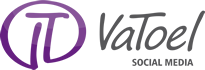

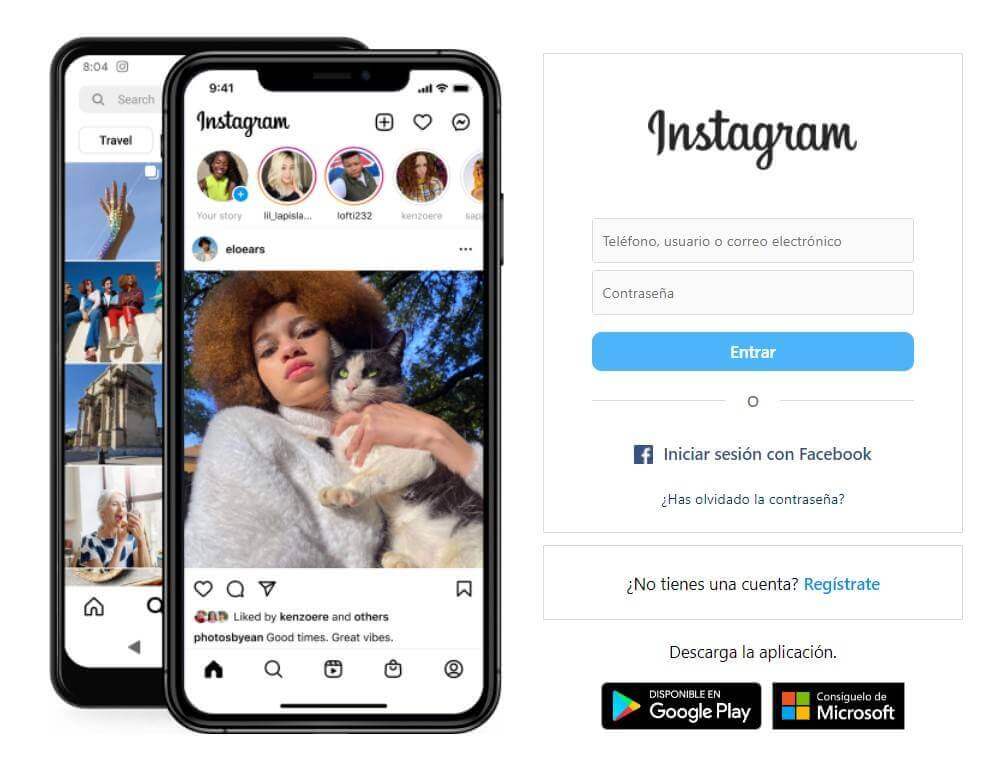
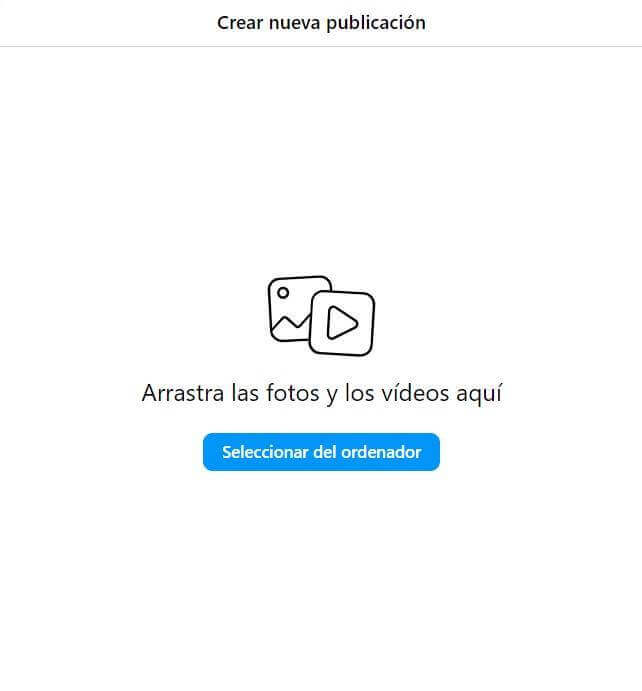
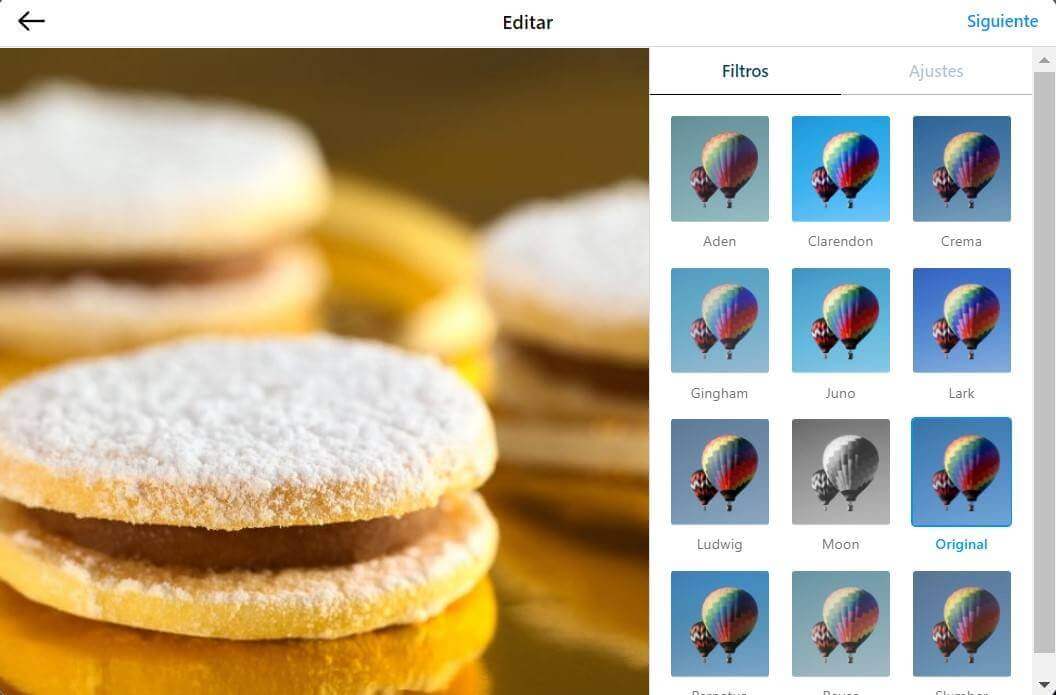
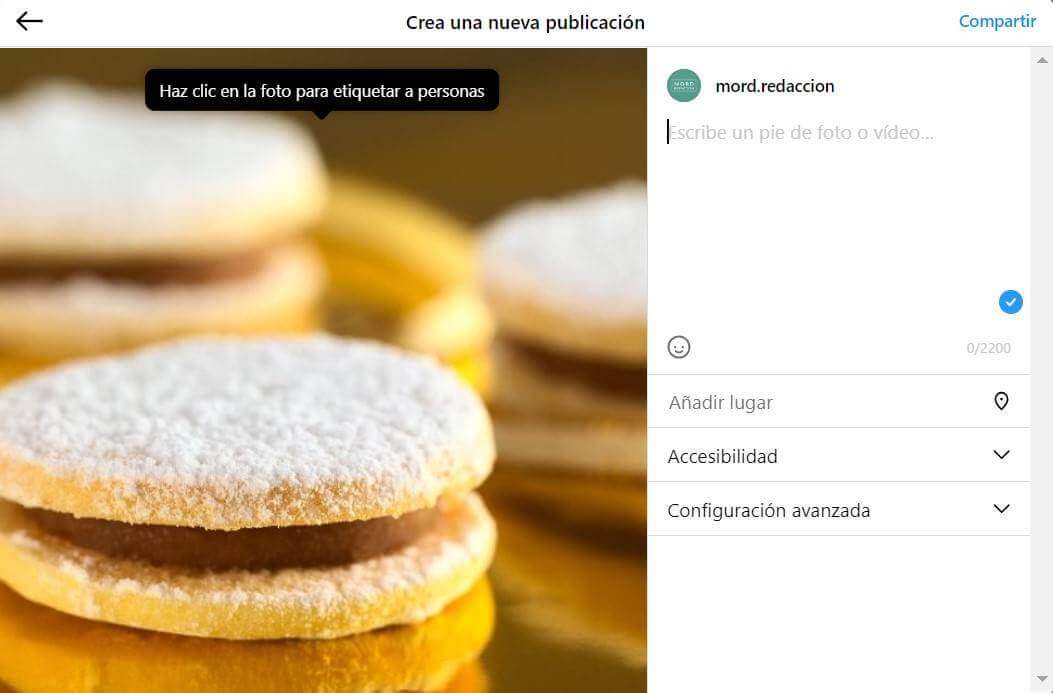
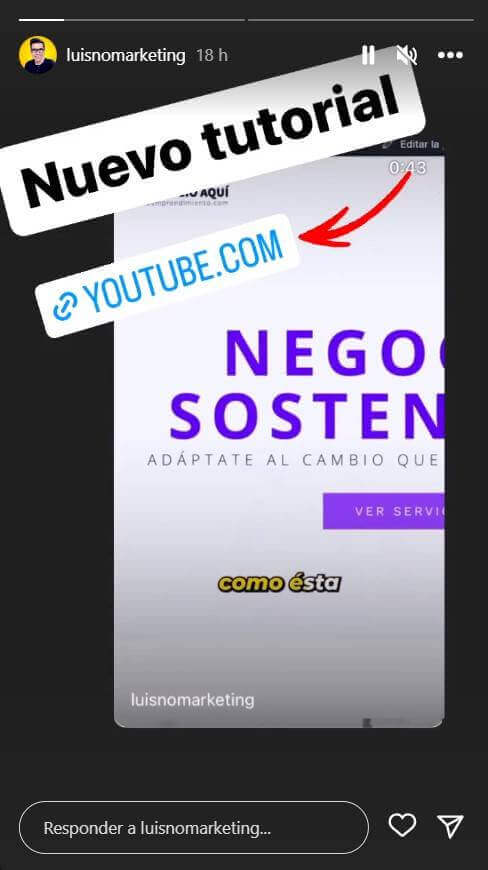
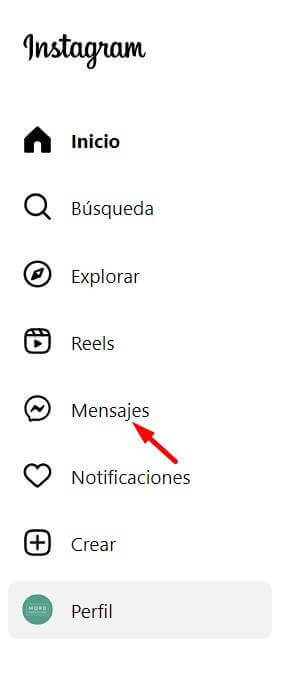
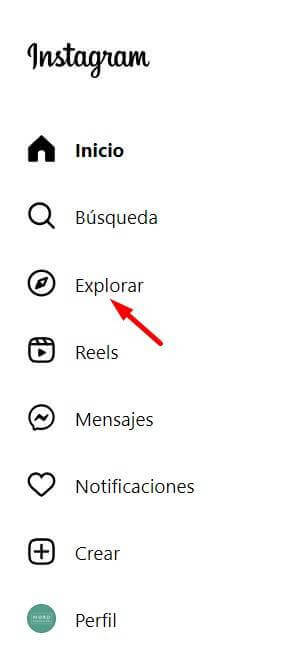
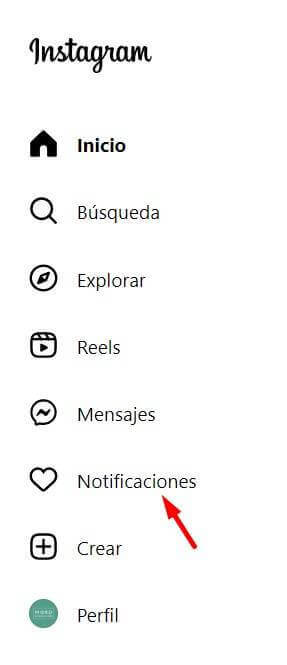
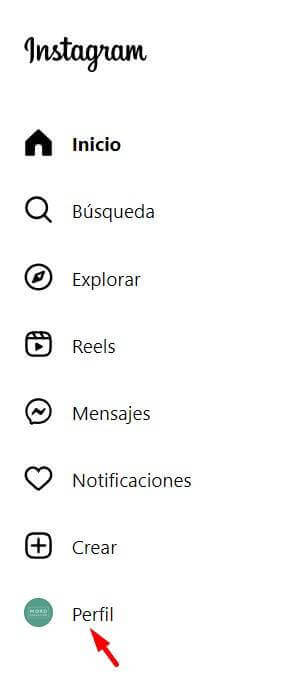
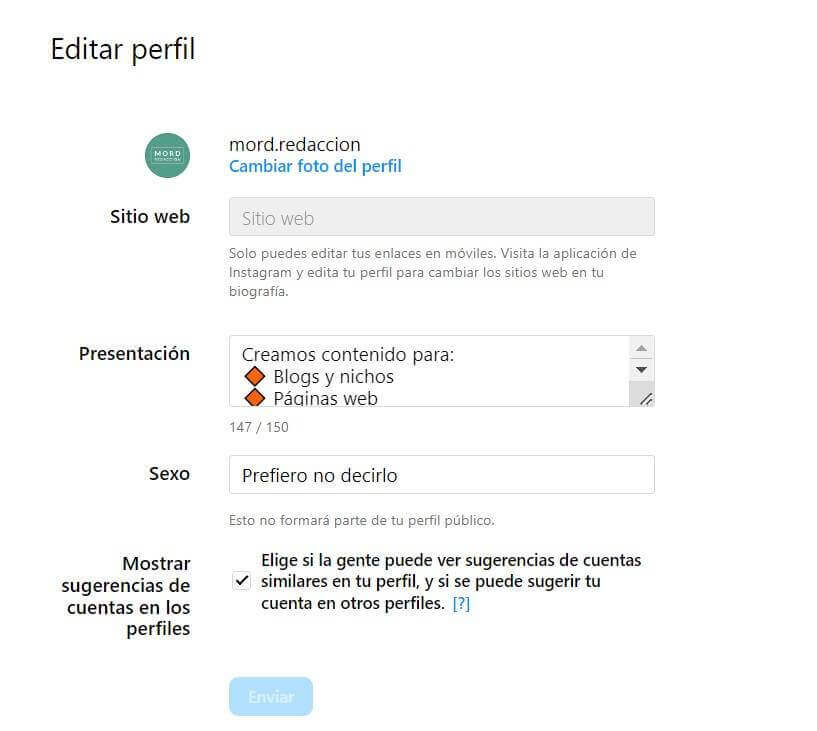
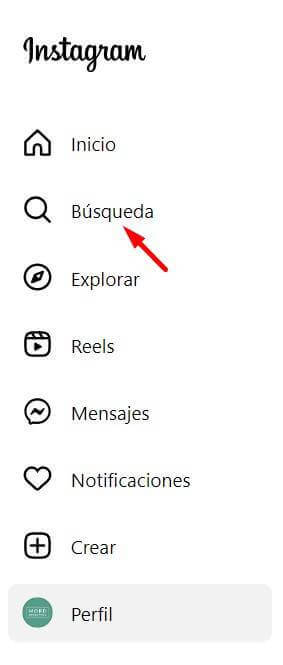






jack
Posted at 20:44h, 06 marzoabro instagram pero no me permite ir a mi perfil ni al de nadie, puedo enviar mensajes y pulsar like y escribir comentarios pro no puedo cerrar sesión ni acceder a mi perfil como dije. no puedo hacer nada ni siquiera comunicarme con ayudas
Toñi Rodriguez
Posted at 20:00h, 13 marzoHola Jack, has leído el artículo?